Создание действий разговоров для Microsoft Copilot
Заметка
Действия ранее были известны как подключаемые модули. Некоторые статьи и снимки экрана могут ссылаться на действия, пока мы обновляем документацию и учебные материалы.
Microsoft 365 Copilot предоставляет функциональные возможности для взаимодействия с контентом и ресурсами из вашей организации. В некоторых ситуациях требуются ответы и взаимодействие с внешними системами. С помощью Copilot Studio вы можете создать тему для разговора и опубликовать ее как действие. Как только администратор клиента одобрит действие, его можно будет добавить в бизнес-чат Microsoft 365 вашей организации.
Вы можете создать разговорное действие, которое получает запрос пользователя (хранится в переменной Activity.Text), обрабатывает его, выполняя одну или несколько операций, а затем отправляет один или несколько ответов обратно пользователю в чате.
Внимание!
Вы не можете использовать разговорные действия, созданные в Copilot Studio, как действие с настраиваемыми агентами.
Что такое разговорное действие и как оно работает?
Диалоговая система для Copilot использует логику оркестровки и большие языковые модели, чтобы помочь пользователю достичь своих целей. Эта система интерпретирует запрос пользователя, определяет наилучший вариант действий и затем активирует соответствующую систему, действие, компонент или серию компонентов. Наконец, система формирует результат и возвращает его пользователю.
Разговорное действие, встроенное в Copilot Studio, позволяет расширить поведение приложения. Вы можете создавать новые возможности, которые изначально отсутствуют в Copilot, например, вызов определенного API, применение сложной бизнес-логики или доступ к источникам данных.
Традиционная модель компонентов создает жестко запрограммированную точку интеграции с помощником. Для диалоговых действий создатель предоставляет оркестратору помощника описательный текст о возможностях действия. Затем оркестратор может принять собственное решение о том, когда действие будет наиболее полезным, и выполнять логику, заданную пользователем для действия.
Предварительные требования
- Клиенты должны иметь лицензию на использование Microsoft 365 Copilot.
- Ваш клиент Power Platform должен быть настроен на включение публикации действий, как описано в статье по Microsoft 365 Copilot Создание подключаемых модулей с помощью бизнес-приложений Microsoft Business Applications.
- Администратору клиента Microsoft 365 необходимо включить категорию "Интегрированные приложения Microsoft Copilot Studio" в Центре администрирования Microsoft.
Заметка
Эта плитка в Центре администрирования Microsoft ранее называлась Dynamics 365 и Microsoft Copilot Studio и была разделена на две части: Dynamics 365 и Microsoft Copilot Studio. Только последняя необходима для работы этой функции.
Важно
В этом выпуске есть некоторые ограничения:
- Ваш тема не сможет взаимодействовать (задавать вопросы) с пользователем, а может только обрабатывать входящий запрос от пользователя (в переменной Действие.Текст) и отправлять ответ.
- Ответы будут ограничены текстом. Мультимедиа или адаптивные карточки поддерживаться не будут.
- В этой предварительной версии Copilot Studio не удается аутентифицировать пользователя, поэтому источники генеративных ответов SharePoint не будут работать.
- Этот выпуск предназначен только для англоязычных помощников.
- Все пользователи Microsoft 365 Copilot внутри вашей организации смогут взаимодействовать с действием, действие не будет поддерживать авторизацию самого пользователя.
- По умолчанию интеграция Copilot Studio с Microsoft 365 Copilot включена. Это означает, что действия, созданные в Copilot Studio , будут отображаться для пользователей в разделе "Copilot Studio" или "Power Automate", даже если администраторы клиента явно не развернули приложение для пользователей. Это может измениться в будущем.
Администратор всегда может заблокировать показ действий для своих пользователей, заблокировав приложение в центре администрирования Microsoft 365.
Создание базового разговорного действия для публикации в Microsoft Copilot
При запуске темы в чате в качестве входных данных используется системная переменная Activity.Text. Действие.Текст представляет вопрос пользователя. Чат обрабатывает текст вопроса, — например, передавая его в генеративные ответы, — а затем возвращает результат в виде одного или нескольких сообщений. Эти сообщения могут включать ответ, который приходит из генеративных ответов, или сообщения из узлов сообщений. Несколько сообщений могут быть включены и отправлены отдельно для формирования выходных данных.
Следующие шаги помогут вам создать новое разговорное действие внутри Copilot Studio. Вы создаете базовые возможности и публикуете их в центре администрирования.
В боковой области навигации выберите Агенты.
Выберите Microsoft 365 Copilot. Откроется страница Обзор для Microsoft 365 Copilot.
Перейдите на вкладку Действия.
Выберите Добавить действие. Появится меню доступных типов действий.
Выберите Создать действие. Вам будет представлено меню доступных типов действий для нового действия.
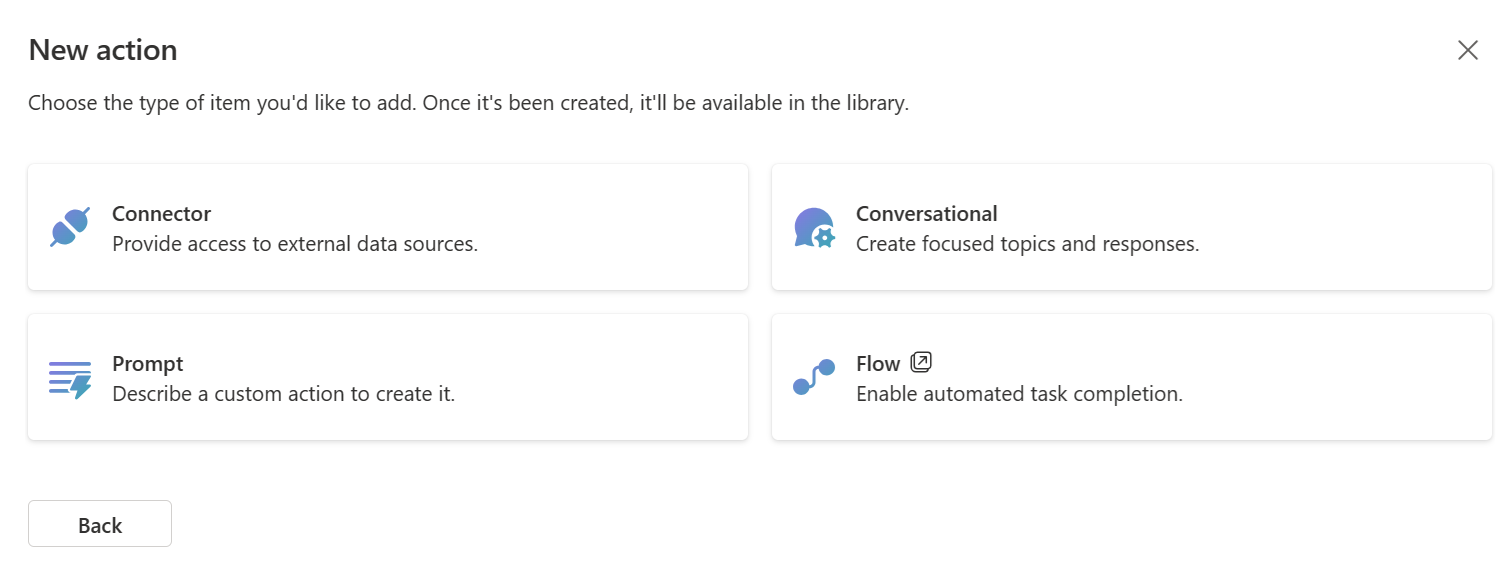
Выберите Разговорное, чтобы создать разговорное действие. Появится окно конфигурации, позволяющее установить некоторые базовые конфигурации для разговорного действия.
Выберите имя и основной язык. При желании вы также можете указать решение и имя схемы для использования. В противном случае для вас будут выбраны решение и имя схемы по умолчанию.
Выберите Создать для продолжения. Ваше новое разговорное действие создано. Это займет несколько секунд. Когда это будет сделано, вы попадете на разговорный холст разработки.
После создания разговорного действия вы можете продолжить его уточнение с помощью редактора тем. Когда вы закончите, вы сможете опубликовать свое действие.
Пример уточнения разговорного действия
Давайте рассмотрим пример уточнения разговорного действия.
Вы можете использовать редактор тем для определения логики разговорного действия. Процесс аналогичен процессу настройки любой другой темы. Это может включать вызов действия, инициирование запроса генеративных ответов или отправку сообщения пользователю.
Разговорные действия поддерживают только логику, не требующую взаимодействия с пользователем.
В этом примере давайте воспользуемся узлом генеративных ответов для поиска по веб-содержимому на указанном веб-сайте и предоставим ответ пользователю в Copilot.
Выберите Изменить темы в разделе Уточнить для редактирования вашего разговорного действия.
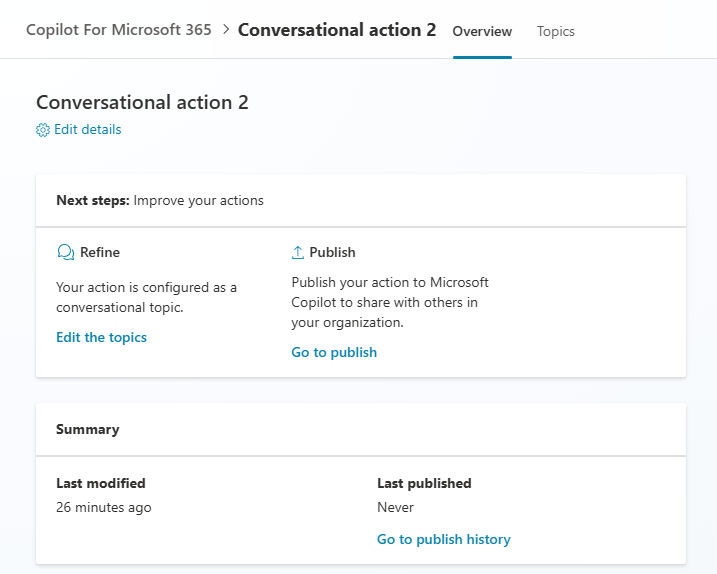
Вам будут предоставлены некоторые рекомендации по настройке разговорного действия.
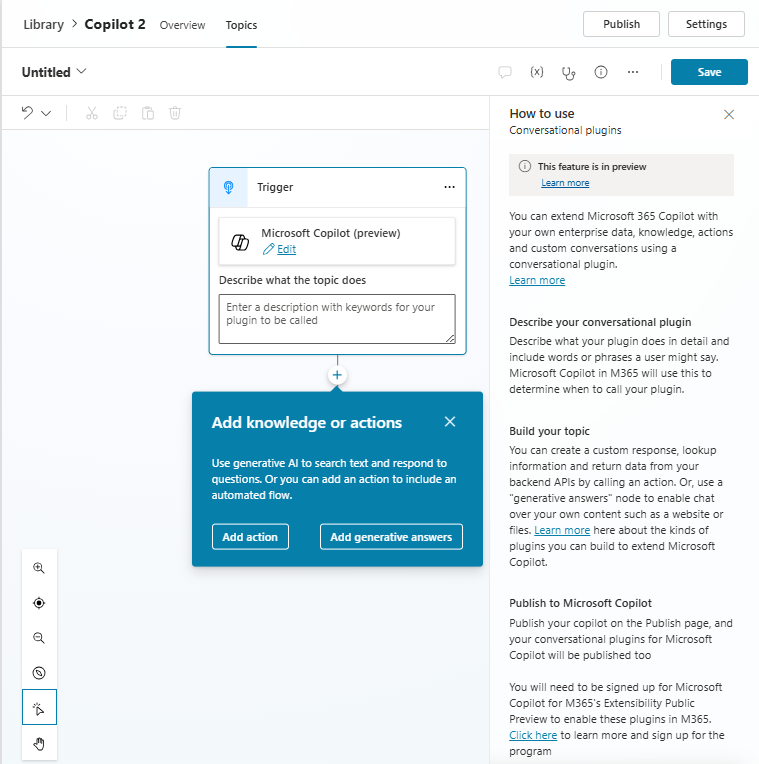
Прежде чем продолжить разработку, установите имя темы на верхней панели над холстом разработки. Это имя видно пользователю и администратору в агенте и центре администрирования Microsoft 365, соответственно.
В описании узла Триггер дайте четкое описание того, как разговорное действие может помочь пользователю и что оно может сделать. В отличие от других описаний узла триггера, это имеет функциональное назначение и используется Microsoft 365 Copilot, чтобы определить, следует ли вызывать ваше действие или нет. Опишите, что ваше действие делает для пользователя и что оно возвращает.
Чтобы добавить узел генеративных ответов, выберите плюс на холсте под узлом Триггер, затем выберите Генеративные ответы на вкладке Дополнительно всплывающего меню.
Для поля Входные данные вызовите средство выбора переменных, выбрав стрелку в поле Входные данные.
Выберите системную переменную Действие.Текст, которая представляет последний запрос пользователя к Microsoft 365 Copilot. Этот запрос был тем, что спросил пользователь и что заставило Microsoft 365 Copilot вызвать действие.
Выберите редактор Источники данных в центре плитки Создать генеративные ответы. Откроется окно настройки Создать свойства генеративных ответов.
В разделах Классические данные и Источники данных в поле Общедоступные веб-сайты введите ссылку на общедоступный веб-сайт, на котором есть контент, который вы хотите использовать для своего помощника. Этот веб-контент используется для ответа на вопросы пользователей. Альтернативно, в разделе Источники знаний выберите Добавить знания, чтобы открыть диалог Добавить доступные источники знаний, чтобы добавить туда общедоступный веб-сайт. Дополнительную информацию по добавлению базы знаний см. в разделе Добавление базы знаний в существующий помощник.
Заметка
Источником контента должен быть общедоступный веб-сайт. Убедитесь, что Bing может найти и проиндексировать этот сайт.
После добавления ссылки (не забудьте нажать «+» после ввода URL-адреса) закройте панель свойств.
При желании можно добавить одно или несколько сообщений для пользователя. При необходимости вы можете использовать узел сообщения или больше узлов генеративных ответов.
Если вашему действию необходимо получить входные параметры от соединителя или передать выходные параметры соединителю, вы можете использовать входные и выходные переменные.
Наконец, выберите Сохранить, чтобы сохранить разговорное действие.
Публикация вашего разговорного действия в Microsoft 365 Copilot
Публикация разговорного действия создает новое действие в реестре Dataverse для вашего клиента. После того как ваше действие станет доступным там, администратор вашего клиента должен одобрить его, чтобы оно стало доступным для пользователей.
В агенте Copilot ваше разговорное действие помечается как Имя диалогового действия в библиотеке. Учитывая это, обязательно выбирайте название разговорного действия так, чтобы оно было легко читаемым.
Для публикации вашего разговорного действия:
Сначала создайте, измените и сохраните разговорное действие, как описано в предыдущих разделах.
На странице Обзор действия выберите Опубликовать.
Выберите Опубликовать. Появится сообщение с предложением подтвердить свое намерение.
Наконец, выберите Опубликовать еще раз. Публикация должна завершиться быстро. Для фактической доступности в центре администрирования Microsoft 365 может потребоваться несколько минут. При возникновении ошибки повторите попытку. Если ошибка не исчезнет, отправьте запрос в службу поддержки в центре администрирования Power Platform.
Ваш администратор может найти интегрированное приложение Copilot Studio в Центре администрирования Microsoft 365 в разделе Параметры, затем Интегрированные приложения. Развертывание/блокировка возможны только на уровне этой категории.
Важно
В этом выпуске по умолчанию интеграция Copilot Studio с Microsoft 365 Copilot включена. Это означает, что действия, созданные в Copilot Studio, будут отображаться для пользователей в «Copilot Studio» или «Power Automate», даже если администраторы арендатора явно не развернули приложение для пользователей. Это может измениться в будущем.
Администратор всегда может отключить показ разговорных действий для пользователей Microsoft 365 Copilot, заблокировав приложение в центре администрирования Microsoft 365.
После того как администратор вашего клиента одобрит интегрированное приложение, оно должно появиться в списке действий пользователя в его пользовательском интерфейсе Copilot.
После включения действия ваш пользователь может задавать вопросы в чате Copilot и видеть, как выполняется действие и возвращаются наиболее релевантные результаты.
Заметка
Чтобы удалить диалоговое действие из каталога, в сведениях о разговорном действии снимите флажок Состояние, сохраните диалоговое действие, а затем повторно опубликуйте, после чего оно будет удалено из реестра Dataverse и каталога приложений Microsoft 365 Copilot.
Рекомендации
Взаимодействие с Microsoft 365 Copilot, скорее всего, будет отличаться от того, что вы могли получить при интеграции с предыдущими системами.
- Microsoft 365 Copilot всегда перепишет ваши ответы своим голосом. В этой предварительной версии невозможно, чтобы содержимое передавалось клиенту без изменений.
- Описание вашего диалогового действия имеет решающее значение для того, насколько надежно оно будет выполнено. Описание сообщает оркестратору, в чем ваше действие хорошо и какие ответы оно может дать. Обязательно используйте понятную прозу при написании описания и подумайте о том, чтобы поэкспериментировать с изменениями, чтобы получить наилучший результат.